当我们编辑word文档时,常常会遇到需要插入excel表格的问题。接下来小编就给大家介绍一下怎么在word文档中插入excel表格。
具体如下:
-
1. 首先第一步打开电脑,在电脑中新建一个word文档。
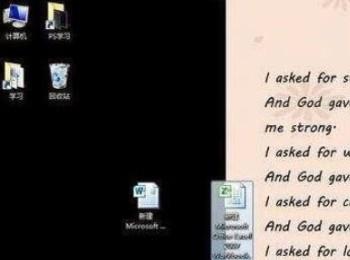
-
2. 第二步打开新建的word文档,根据下图所示,点击最上方菜单栏中的【插入】选项,然后在最右侧的菜单中找到并点击【对象】选项。
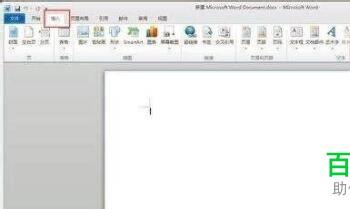
-
3. 第三步进入【对象】窗口后,根据下图所示,在【新建】菜单栏中找到并点击excel文件相关的选项,然后点击最下面的【确定】选项。
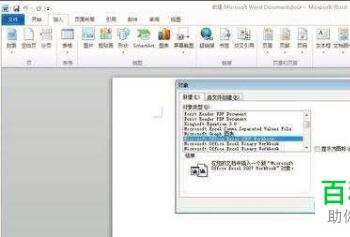
-
4. 第四步回到word文档首页后,发现在页面中可以看到类似下图的excel文档。

-
5. 第五步就可以在出现的excel页面中进行数据的编辑填写,功能与excel类似。

-
6.最后还可以设置所插入excel表格的页面大小等等。

-
以上就是怎么在word文档中插入Excel表格的方法。
